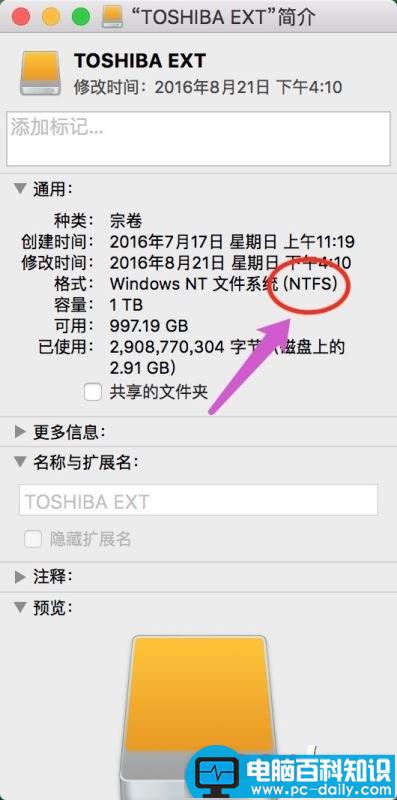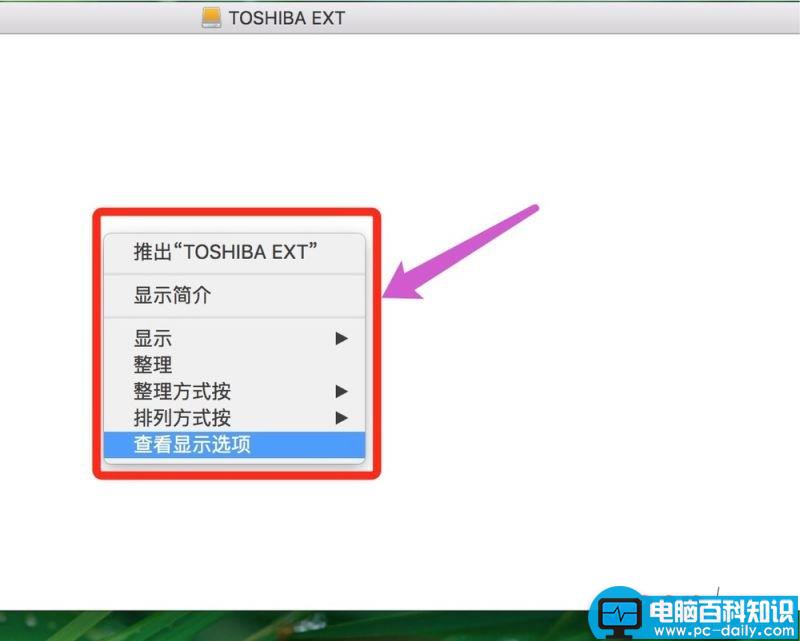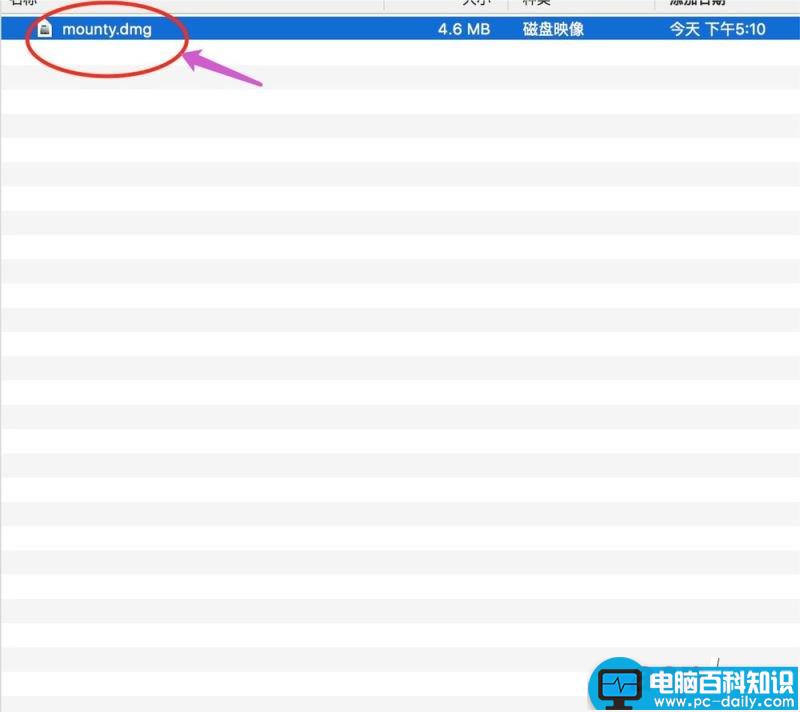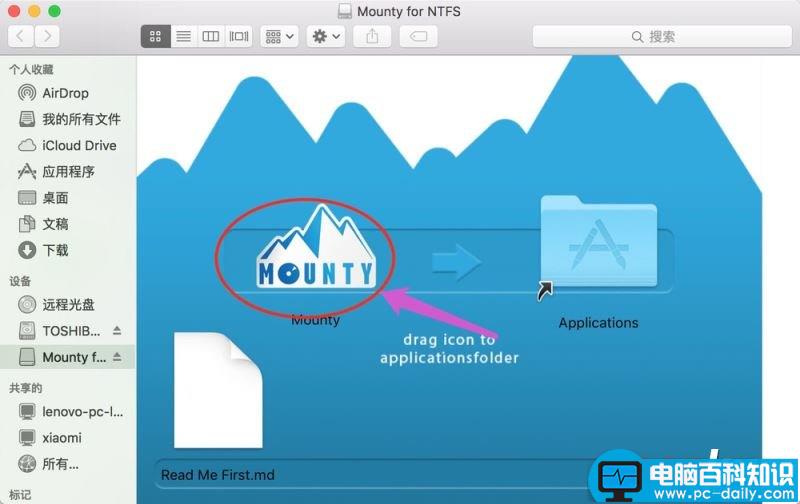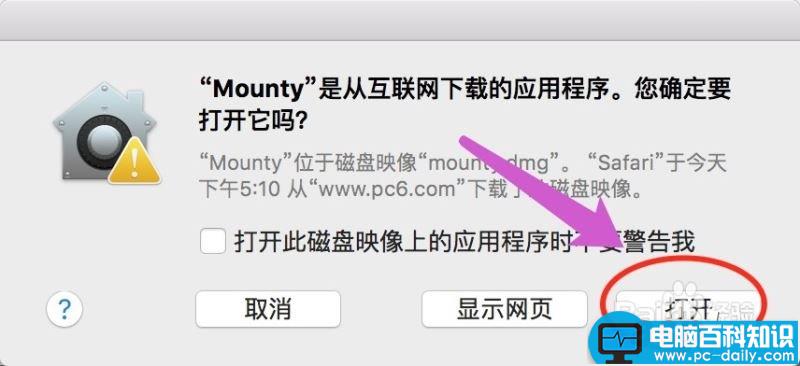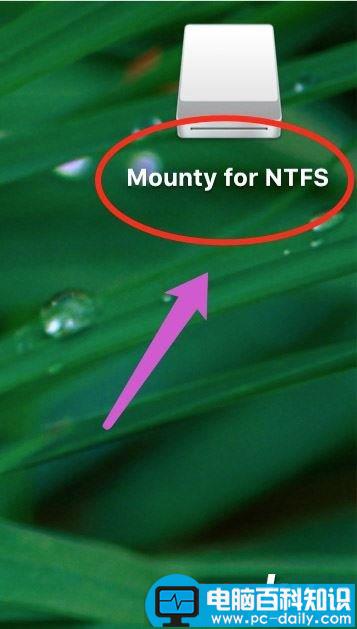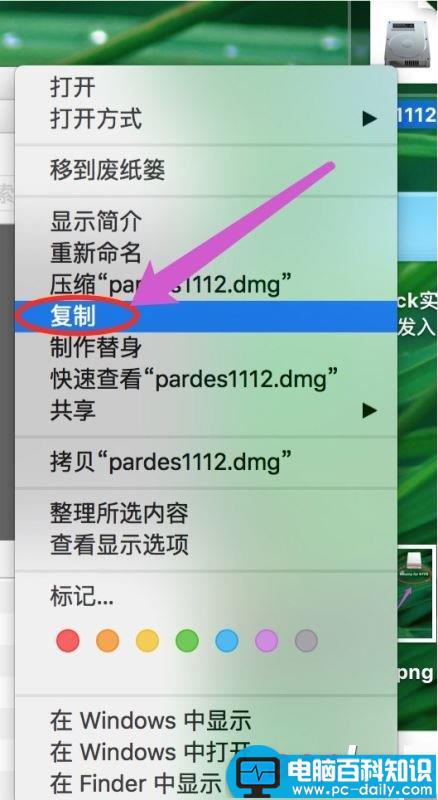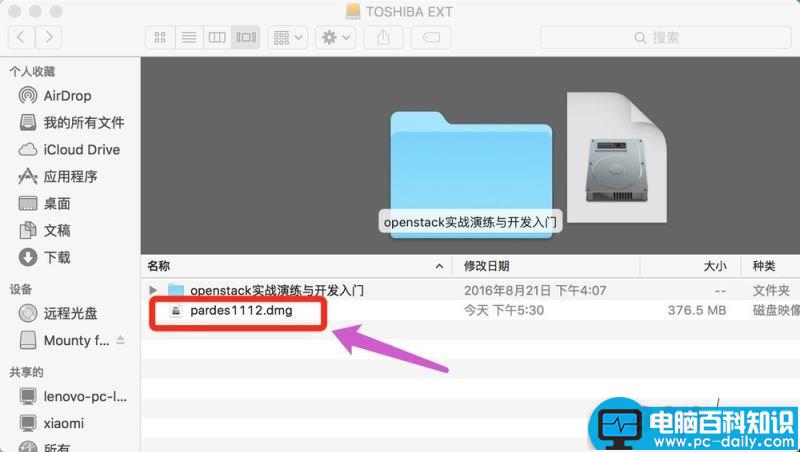使用 Mac 的朋友,有时候难免需会使用移动硬盘。一般的移动硬盘的容量都比较大,再加上国内大多数人使用的都是 Windows 系统,为了通用与方便,所以硬盘的分区一般都是 NTFS 格式的。对于 Windows 系统的 NTFS 磁盘格式,在 Mac 系统中却不支持往硬盘里写入数据,下面就介绍通过第三方软件来实现,一起去看看吧。
- 软件名称:
- Mounty(NTFS格式读写工具) for Mac V1.1 苹果电脑版
- 软件大小:
- 4.35MB
- 更新时间:
- 2014-07-29
方法:
1、当把移动硬盘接上的时候,就会出现如图所示
2、查看移动硬盘,是Windows 系统上的 NTFS 分区格式
3、在 Mac 上打开采用 NTFS 的移动硬盘时,点击鼠标右键没有“粘贴”写入的选项,直接把 Mac 上的文件拖进去也是不行的。
4、使用第三方软件mounty,让 Mac 采用 NTFS 分区的硬盘写入数据,如图:
5、点击mounty.dmg,进行镜像的安装,会提示读写方式挂载
6、在此观察桌面上的图标发现和原来的不一样,如下图所示
7、进行测试看是否可以将桌面的文件拷贝移动硬盘上,可以复制到移动硬盘说明已经成功挂载,如图